kich-thuoc
Cách Thay Đổi Kích Thước Dòng Trong Microsoft Project
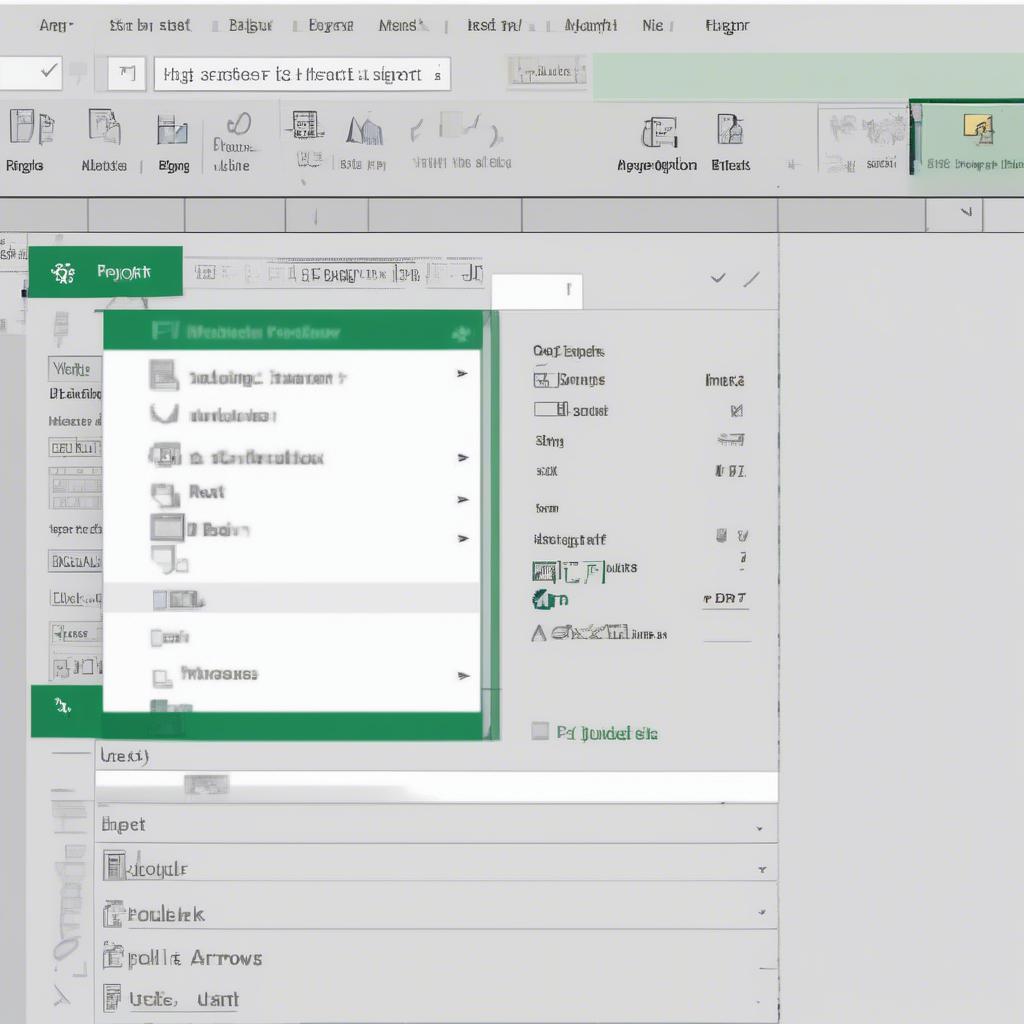
Bạn đang gặp khó khăn trong việc điều chỉnh kích thước dòng trong Microsoft Project, khiến việc xem và quản lý dự án trở nên khó khăn? Cách Thay đổi Kích Thước Dòng Trong Microsoft Project thực ra rất đơn giản và có thể giúp bạn tối ưu hóa hiển thị thông tin dự án một cách hiệu quả. Bài viết này sẽ hướng dẫn bạn chi tiết các bước thực hiện, cùng với những mẹo nhỏ giúp bạn làm chủ việc tùy chỉnh giao diện Microsoft Project.
Điều Chỉnh Kích Thước Dòng Trong Microsoft Project: Hướng Dẫn Chi Tiết
Việc thay đổi kích thước dòng trong Microsoft Project giúp bạn dễ dàng xem và phân tích dữ liệu dự án. Bạn có thể điều chỉnh kích thước dòng để hiển thị nhiều thông tin hơn hoặc để tập trung vào những thông tin quan trọng. Dưới đây là hướng dẫn chi tiết cách thực hiện:
- Chọn dòng cần thay đổi kích thước: Click chuột trái vào số dòng ở bên trái màn hình để chọn dòng bạn muốn thay đổi. Để chọn nhiều dòng, giữ phím Shift và click vào các dòng cần chọn.
- Di chuyển con trỏ chuột: Di chuyển con trỏ chuột đến đường phân cách giữa hai dòng. Con trỏ sẽ chuyển thành hình mũi tên hai chiều.
- Kéo và thả: Nhấn giữ chuột trái và kéo đường phân cách lên hoặc xuống để thay đổi kích thước dòng. Bạn có thể thấy ngay lập tức sự thay đổi kích thước dòng khi đang kéo.
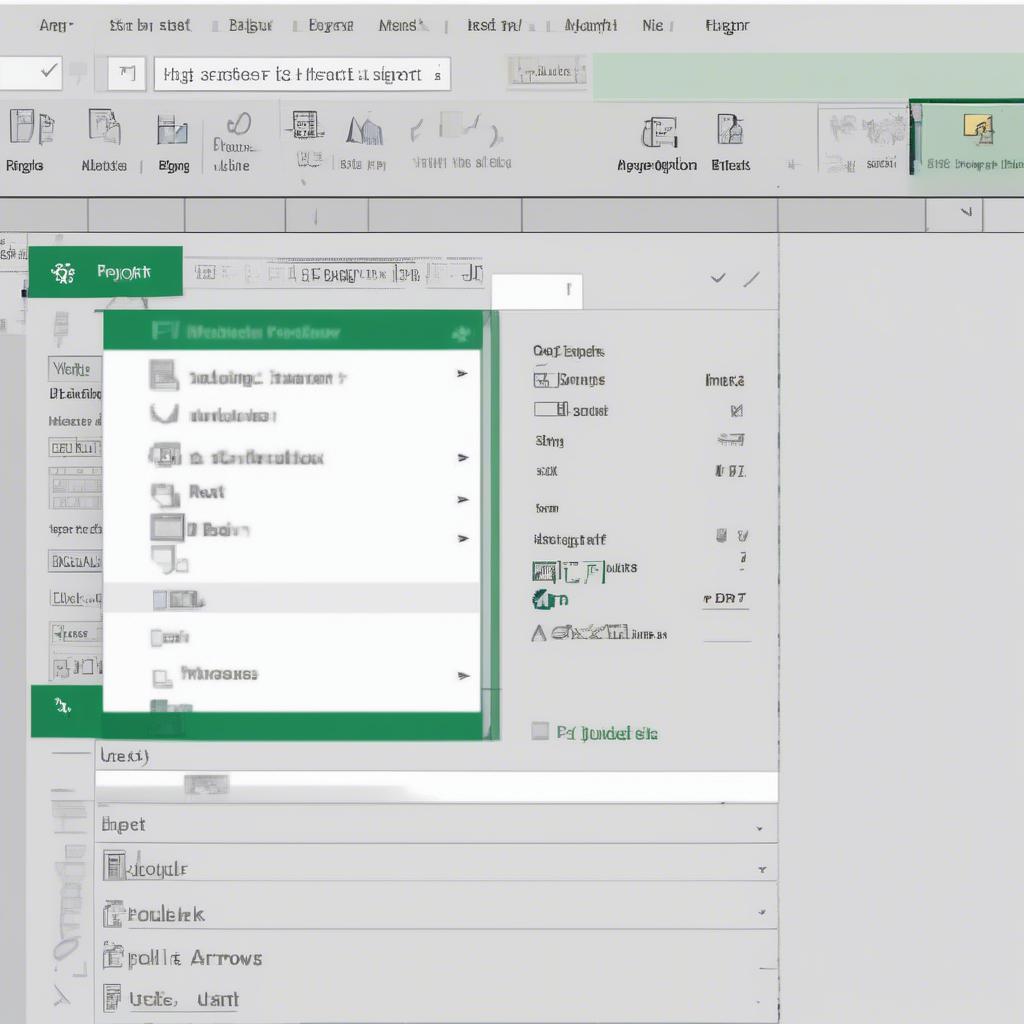 Điều chỉnh kích thước dòng trong Microsoft Project
Điều chỉnh kích thước dòng trong Microsoft Project
Mẹo Vặt Để Thay Đổi Kích Thước Dòng Hiệu Quả
Ngoài cách thay đổi kích thước dòng thủ công, Microsoft Project còn cung cấp một số tính năng hữu ích khác:
- Autofit: Tính năng Autofit tự động điều chỉnh kích thước dòng để phù hợp với nội dung. Click chuột phải vào số dòng và chọn “Autofit”.
- Thay đổi kích thước tất cả các dòng: Để thay đổi kích thước của tất cả các dòng cùng một lúc, chọn tất cả các dòng (Ctrl + A) và sau đó thực hiện các bước thay đổi kích thước như trên.
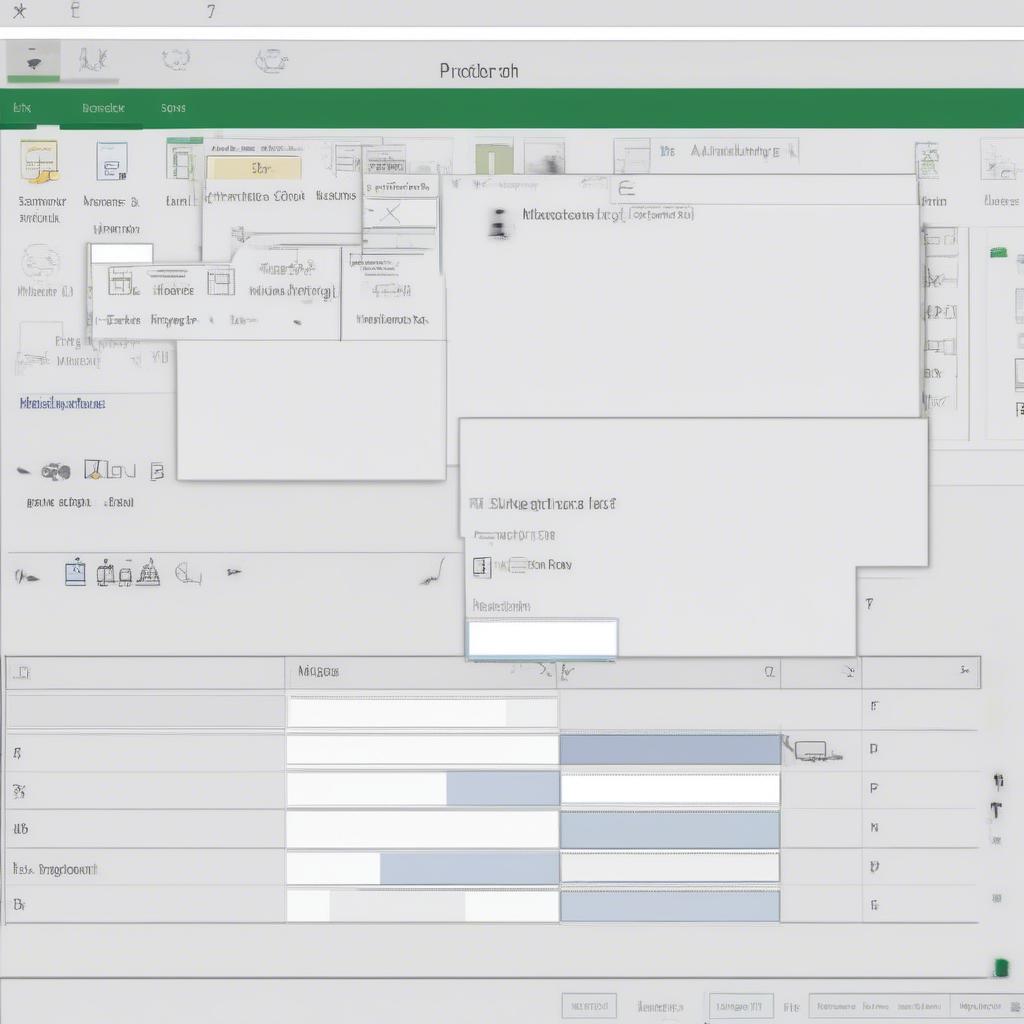 Thay đổi kích thước dòng toàn bộ trong Microsoft Project
Thay đổi kích thước dòng toàn bộ trong Microsoft Project
Làm Thế Nào Để Thay Đổi Kích Thước Dòng Cho Nhiều Dự Án Cùng Lúc?
Mặc dù bạn không thể thay đổi kích thước dòng cho nhiều dự án cùng lúc trong các file Project riêng biệt, nhưng bạn có thể sao chép và dán định dạng từ dự án này sang dự án khác. Điều này giúp bạn tiết kiệm thời gian và đảm bảo tính nhất quán giữa các dự án.
Tại Sao Tôi Không Thể Thay Đổi Kích Thước Dòng?
Nếu bạn không thể thay đổi kích thước dòng, có thể do dự án của bạn đang bị khóa hoặc bạn đang ở trong chế độ xem không cho phép thay đổi kích thước dòng. Hãy kiểm tra lại các cài đặt của dự án.
Tối Ưu Hiển Thị Dự Án Với Kích Thước Dòng Phù Hợp
Việc điều chỉnh kích thước dòng trong Microsoft Project không chỉ giúp bạn xem dữ liệu dễ dàng hơn mà còn giúp bạn tối ưu hóa hiển thị thông tin dự án. Bằng cách thay đổi kích thước dòng, bạn có thể tập trung vào những thông tin quan trọng và làm nổi bật các mốc quan trọng trong dự án.
“Kích thước dòng phù hợp là chìa khóa để quản lý dự án hiệu quả. Nó giúp bạn dễ dàng theo dõi tiến độ và phát hiện các vấn đề tiềm ẩn.” – Nguyễn Văn A, Chuyên gia Quản lý Dự án
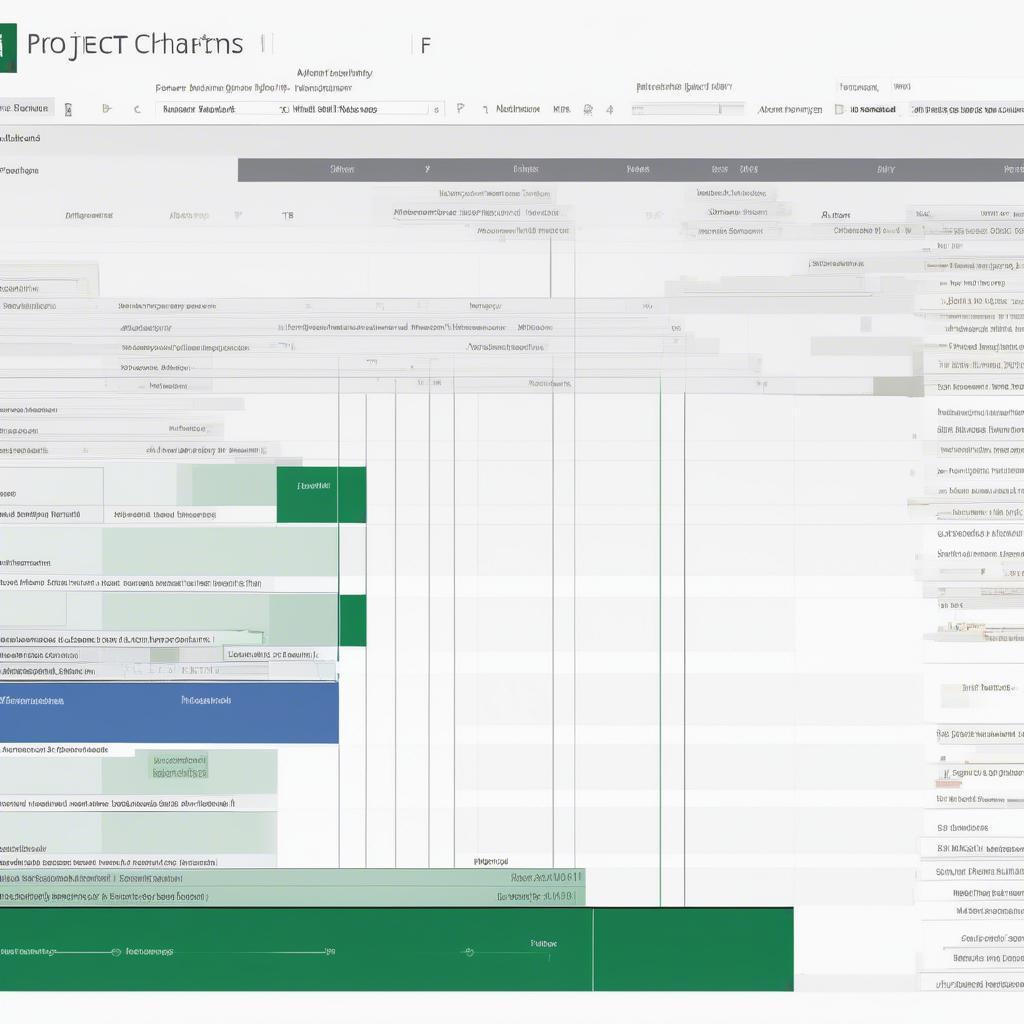 Tối ưu hiển thị dự án trong Microsoft Project
Tối ưu hiển thị dự án trong Microsoft Project
Kết luận
Cách thay đổi kích thước dòng trong Microsoft Project rất đơn giản và hữu ích. Hy vọng bài viết này đã cung cấp cho bạn những thông tin cần thiết để điều chỉnh kích thước dòng một cách hiệu quả, giúp bạn quản lý dự án tốt hơn.
FAQ
- Tôi có thể thay đổi kích thước dòng trong chế độ xem Gantt Chart không? Có, bạn có thể thay đổi kích thước dòng trong tất cả các chế độ xem của Microsoft Project, bao gồm cả Gantt Chart.
- Kích thước dòng tối đa là bao nhiêu? Không có giới hạn cụ thể về kích thước dòng, bạn có thể điều chỉnh đến khi phù hợp với nhu cầu.
- Tôi có thể lưu cài đặt kích thước dòng cho các dự án khác không? Bạn có thể sao chép và dán định dạng, bao gồm cả kích thước dòng, từ dự án này sang dự án khác.
- Tính năng Autofit hoạt động như thế nào? Autofit tự động điều chỉnh kích thước dòng để phù hợp với nội dung của dòng đó.
- Làm thế nào để chọn tất cả các dòng trong Microsoft Project? Sử dụng phím tắt Ctrl + A để chọn tất cả các dòng.
- Tôi có thể thay đổi kích thước cột trong Microsoft Project không? Có, bạn cũng có thể thay đổi kích thước cột tương tự như cách thay đổi kích thước dòng.
- Kích thước dòng ảnh hưởng như thế nào đến việc in ấn? Kích thước dòng sẽ ảnh hưởng đến bố cục khi in ấn. Hãy điều chỉnh kích thước dòng sao cho phù hợp trước khi in.
Khi cần hỗ trợ hãy liên hệ Email: [email protected], địa chỉ: Phố Láng Hạ, Quận Ba Đình, Hà Nội, Việt Nam. Chúng tôi có đội ngũ chăm sóc khách hàng 24/7.
Leave a comment